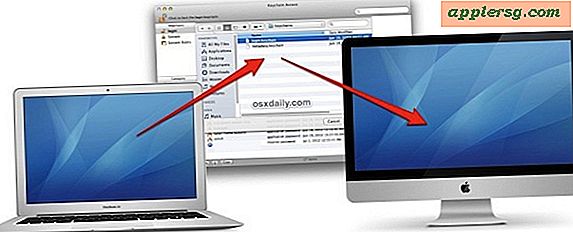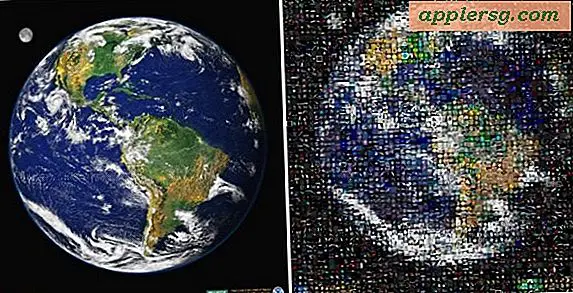4 Simple Typing & Writing Tricks til alle Mac OS X brugere
OS X har en håndfuld skrivning værktøjer, der kan hjælpe Mac-brugere med næsten ethvert færdighedsniveau forbedre deres skrivefærdigheder og skrive evner. Uanset om en person bare lærer at skrive og har brug for et par tips til almindelige fejl, for at hjælpe med at genkalde ord eller endda sprede ordvalg og sprog lidt, er det, hvad disse fire enkle tricks kommer ind.

1: Brug Auto Correct for Typos
Som navnet antyder, erstatter autokorrektur automatisk typografiske fejl med korrekte ord. Denne funktion er som regel aktiveret i OS X som standard, men her er hvordan du dobbeltklikker indstillingen:
- Gå til menuen Apple, gå til Systemindstillinger, og vælg derefter kontrolpanelet "Sprog og tekst"
- Marker afkrydsningsfeltet ud for "Korrekt stavning automatisk" under fanen "Tekst"

Modsat kan de, der bare lærer at røre typen, bedre tjene ved at slukke for autokorrektioner i stedet, da ordbytningen kan forårsage forvirring og frustration. Juster indstillingerne efter behov, det er bare et spørgsmål om at kontrollere eller fjerne markeringen af feltet.
2: Se ord op med ordbogsdefinitioner og tesaurus
Er du ikke sikker på, om du bruger det rigtige ord, eller hvis det har den mening, du har til hensigt at gøre? Eller måske søger du efter alternativer til at diversificere din skrivning lidt? OS X har en let tilgængelig indbygget ordbog og tesaurus, der kan hjælpe dig ud, og den kan bruges fra næsten hvor som helst:
- Hold musemarkøren over et eksisterende ord, og brug derefter en trefingretryk på styrefladen eller MagicMouse til at indkalde definitionerne

Nogle ord og sætninger har endda en Wikipedia-post, som også kan hjælpe med at forstå og differentiere ord fra hinanden.
3: Brug Word-afslutning i stedet for at gætte
Word-afslutning er et kraftfuldt værktøj, der hjælper med at udfylde ord ved at bruge et præfiks. Det kan indkaldes fra næsten hvor som helst og fra enhver app med Escape-tasten, her er hvordan man bruger det:
- Start med at skrive et ord, og tryk derefter på Escape-tasten for at indkalde menuen færdiggørelse, vælge et valg og trykke på Retur-tasten for at skrive det ud

Hvis du for eksempel ved, at et ord starter med "pre", men du ikke kan huske præcis, hvad det er, kan du skrive "pre" efterfulgt af Escape-tasten for at indkalde alle ord, der har det pre-præfiks. Dette kan hjælpe, når korrekt stavning er i tvivl, eller bare hjælpe med at jogge din hukommelse og genkalde det pågældende ord.
Word-afslutning er virkelig bedst brugt med længere præfikser, men du kan faktisk kalde det ud fra en enkelt karakter. Skriv blot et enkelt bogstav, tryk på Escape-tasten og se en lang liste over ordmuligheder, der kan rulles igennem. Almindeligt anvendte ord, der begynder med et enkelt bogstav, vises øverst på listen, før du viser resten alfabetisk.
Efter denne ene op med ovennævnte Look Up tap trick kan bidrage til at bekræfte, om ordet er det, du leder efter eller ej.
* Bemærk, at nogle ældre Mac'er kan bruge F5-tasten i stedet for Escape for at få adgang til denne funktion
4: Find fejl med stave- og grammatikværktøjet
OS X har et lille kendt Stave- og grammatikværktøj, som kan køres over en eksisterende sætning eller et dokument, næsten overalt. Forvent ikke nogen mirakler, men det fanger typografier, nogle typer hylsterfejl og fælles grammatiske problemer. Sådan bruger du det:
- Vælg tekst, eller endnu bedre et helt dokument, og tryk derefter på Command + Shift +; at indkalde stave- og grammatikværktøj
- Marker afkrydsningsfeltet "Kontroller grammatik", og kontrollér derefter dokumentet med "Find Next" (eller brug "Change" for at udskifte en udskiftning)

Det er ikke perfekt, men det er nyttigt nok til at berettige omtale, hvis det ikke er nogen grund end at hjælpe med at sortere de hyppige "der, deres, de er" blandinger.
-
Arbejder med en iPad, iPhone eller iPod touch? Gå ikke glip af nogle lige så nyttige skrivningstips til iOS-siden af ting.